リダイヤル機能を使って送信する
リダイヤルする方法には、自動リダイヤルと手動リダイヤルの2つがあります。
-
自動リダイヤル
送信先が話し中などでファクスを送信できなかったときは、間隔をあけて自動的にリダイヤルします。
設定は、[ファクス設定]の[ファクスの詳細設定]にある[自動リダイヤル]で行ってください。
 参考
参考-
自動リダイヤルを取り消す場合は、自動リダイヤルの待機中に送信が完了していないファクスをプリンターのメモリーから削除してください。詳しくは、「プリンターのメモリーに保存されているファクスを削除する」を参照してください。
-
-
手動リダイヤル
番号入力してダイヤルしたファクス/電話番号にリダイヤルすることができます。
 重要
重要
-
相手先番号の押し間違い、ファクス/電話番号の登録ミスなどにより、意図しない相手に原稿が送信されるおそれがあります。大切な原稿を送信する場合は、相手先の状況を確認してから原稿を送信することをお勧めします。
 参考
参考
-
ご利用開始時は自動リダイヤルをする設定になっています。
-
ファクスを送信するときの基本的な操作については、以下を参照してください。
手動リダイヤル
以下の手順で、手動リダイヤルを行います。
-
ホーム画面で
 [ファクス]を選ぶ
[ファクス]を選ぶファクス待機画面が表示されます。
-
必要に応じて、送信設定を変更する
-
[リダイヤル]を選ぶ
[リダイヤル]画面が表示されます。
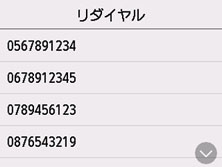
-
リダイヤルする送信先番号を選ぶ
-
モノクロボタンまたはカラーボタンを押す
 重要
重要-
カラー送信は送信先のファクス機がカラーに対応しているときのみ有効になります。
-
 参考
参考
-
手動リダイヤルでは、番号入力してダイヤルした最近10件までの送信先が記憶されています。登録した送信先やリダイヤルのダイヤル履歴は記憶されません。
-
原稿の読み取り中にストップボタンを押して原稿がADFに残った場合は、タッチスクリーンに[ADFに原稿が残っています 原稿トレイに残っている原稿を取り除き、[OK]をタップしてください]と表示されます。[OK]を選ぶと、ADFに残った原稿が自動的に排紙されます。
